이번에는 갤럭시 키보드 설정을 바꾸는 방법에 대해 알아볼 거예요. 제조사마다 기본으로 제공하는 키보드 형식이 다르죠. 아이폰은 보통 쿼티 한글 자판을 기본으로 사용하고, 갤럭시는 천지인 자판을 기본으로 쓰는 경우가 많아요. 그래서 아이폰에서 갤럭시로, 또는 갤럭시에서 아이폰으로 핸드폰을 바꾸는 분들 중에는 새로운 키보드에 익숙해지는데 어려움을 겪는 경우가 있어요.
갤럭시 키보드 변경 방법 및 종류10가지
갤럭시 휴대폰, 그 안에는 아이폰보다 훨씬 다양한 키보드가 숨어 있답니다. 삼성 키보드는 한글 자판이 무려 10가지나 있고, 영문 자판도 4가지를 제공하죠.
아이폰에 비해 풍부한 선택지를 갖고 있는 갤럭시 키보드, 어떤 자판이 가장 편한지 한 번 찾아보는 것은 어떨까요?
먼저, 키보드 설정으로 가보는 걸로 시작해봅시다.
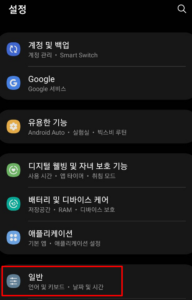
설정 메뉴를 열어 ‘일반’ 항목으로 들어가봅시다
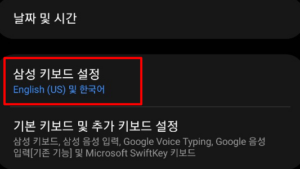
삼성 키보드 설정에 들어가셔도 되고
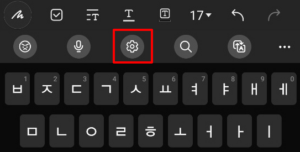
키보드를 켜려면 입력창을 터치하면 돼요. 그럼 키보드가 바로 켜질 거예요.
그 다음엔 화면 상단에 있는 톱니바퀴 모양 아이콘을 눌러주세요. 그럼 키보드 설정 페이지로 넘어갈 수 있어요.
그리고 설정 페이지에서 ‘삼성 키보드 설정’을 찾아서 누르면 됩니다.
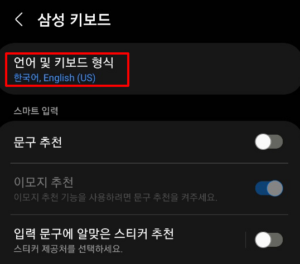
삼성 키보드 설정에 들어가보세요. 그럼 상단에 ‘[언어 및 키보드 형식]’이라는 메뉴가 보일 거예요.
그 메뉴를 클릭하시면 언어와 키보드 형식을 설정할 수 있는 페이지로 이동하게 됩니다.
갤럭시 키보드 이모티콘(이모지) 사라짐 해결 단축키 추가하는방법
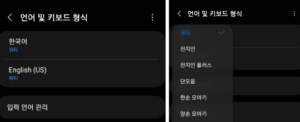
‘쿼티’는 우리가 가장 많이 접하고 익숙한 형식입니다. 영어 키보드에서 볼 수 있는 ‘QWERTY’ 배열을 그대로 가져와 한글에 맞게 조정한 것입니다.
‘천지인’과 ‘천지인 플러스’는 한글의 구성 요소인 자음과 모음을 효율적으로 배치해 빠르고 편리하게 글을 쓸 수 있도록 도와줍니다.
‘단모음’, ‘한 손 모아키’, ‘양손 모아키’는 한글 입력에 특화된 독특한 배열을 제공합니다. 입력의 편리성을 높이기 위해 만들어진 형식이죠.
마지막으로 ‘베가’, ‘나랏글’, ‘베가(중앙)’, ‘나랏글(중앙)’ 등은 한글 키보드의 다양한 모습을 보여줍니다. 이들은 각자의 특색을 살린 배열로 사용자가 자신에게 맞는 키보드를 선택할 수 있게 해줍니다.
이렇게 10가지 키보드 형식 중에서 자신이 가장 편하게 느끼는 것을 선택해보세요.
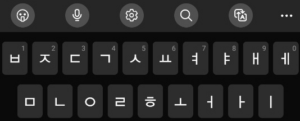
- 쿼티 키보드
쿼티 키보드는 우리가 가장 흔히 접하는 키보드 배열이에요. 이름은 ‘ㅂㅈㄷㄱㅅㅛ’ 키의 영문 배열인 ‘QWERTY’에서 유래했답니다.
이렇게 넓은 화면을 가진 스마트폰이나 태블릿 PC, 아이폰에서 주로 사용되는데요, 큰 화면이 이런 키보드 배열을 효율적으로 활용하기 좋기 때문이에요.
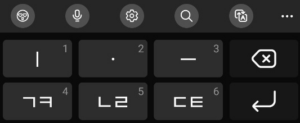
- 천지인 키보드
천지인 키보드는 삼성이 피처폰 시절부터 사용해 온 키보드 형식이에요. 이 키보드의 장점은 처음 키보드를 접하는 사람도 쉽게 익힐 수 있고, 한 손으로도 편하게 글자를 입력할 수 있다는 점입니다.
그런데, 천지인 키보드를 사용하면서 느낀 불편한 점이 있어요. ‘안녕’처럼 앞 글자의 종성과 뒤 글자의 초성이 같을 때, 스페이스바를 눌러 커서를 옮겨야 하는 것이죠. 이 과정이 생각보다 번거로워서 손이 자주 움직여야 해서, 그만큼 효율성이 떨어진다는 느낌을 받았어요.
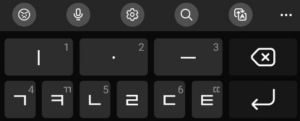
- 천지인 플러스 키보드
천지인 플러스 키보드는 기존 천지인 키보드를 한 단계 더 발전시킨 형태에요. 기존 천지인 키보드에서는 ‘ㅋ’을 입력하려면 ‘ㄱ’을 두 번 눌러야 했는데, 이런 불편함을 개선하고자 만든 것이 바로 천지인 플러스 키보드입니다.
이 키보드는 두 개의 자음 키를 따로 배치해 ‘ㅋ’을 한 번에 입력할 수 있게 했어요. 이렇게 함으로써 천지인 플러스 키보드는 쿼티 키보드의 직관성과 천지인 키보드의 효율성을 동시에 가지게 됐습니다.
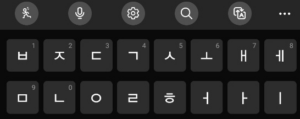
- 단모음 키보드
단모음 키보드는 초보자도 쉽게 배울 수 있고, 입력 속도도 빠르며, 정확도가 높다는 장점이 있어요. 하지만, 한 가지 불편한 점이 있다면 한 손으로는 입력하기 어렵다는 것이죠.
양손으로 타이핑을 하게 되면 왼손으로는 자음을, 오른손으로는 모음을 입력하게 되는데, 이렇게 되면 글을 많이 쓰다 보면 왼손이 피로해질 수 있어요.
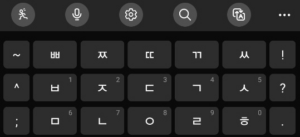
- 한 손 모아키 키보드
한 손 모아키 키보드는 일반적인 키보드와는 다른 방식을 사용하는 키보드에요. 이 키보드는 드래그 방식을 사용해서, 손가락을 화면 위에서 움직여서 글자를 입력하게 됩니다.
이런 특별한 방식이 궁금하시다면, 관련 유튜브 영상을 찾아보시면 도움이 될 거예요.
한 손 모아키 키보드의 장점은 바로 타이핑 속도가 빠르다는 것이에요. 이 키보드에 익숙해지면 다른 키보드 방식보다 훨씬 빠르게 글자를 입력할 수 있어요.
그런데, 이 키보드에도 몇 가지 단점이 있습니다. 드래그 방식을 사용하기 때문에, ‘ㅡ’와 ‘ㅣ’를 입력할 때 대각선으로 드래그를 해야 하는데, 이 때 제대로 인식되지 않는 경우가 있어요.
그리고 이 키보드의 독특한 입력 방식 때문에, 휴대폰을 빌려줬을 때 어떻게 입력해야 하는지 모르는 사람들이 많다는 것도 단점이죠.
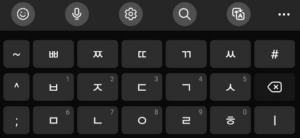
- 양손 모아키 키보드
양손 모아키 키보드는 한 손 모아키 키보드에서 ‘ㆍ’, ‘ㅡ’, ‘ㅣ’가 추가된 형태에요. 이 키보드는 드래그 방식을 사용해서 특별한 입력 방식을 제공합니다.
예를 들어, ‘ㆍ’에서 ‘ㅡ’로 드래그하면 ‘ㅗ’가 입력되고, ‘ㆍ’에서 ‘ㅣ’로 드래그하면 ‘ㅓ’가 입력되는 식이죠.
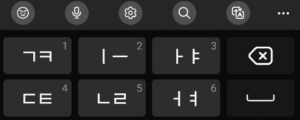
- 베가 키보드
베가 키보드는 팬택 스마트폰에서 사용되는 한글 입력 시스템이에요. 이 키보드의 이름은 팬택 스마트폰 라인업인 ‘베가’에서 따온 것입니다.
이 키보드는 한 손으로 입력하기 편리하고, 처음 사용하는 사람도 쉽게 익힐 수 있다는 장점이 있어요. 그런데, 커서를 직접 움직여야 하는 번거로움과, 글자를 입력하는 데 필요한 키 누름 횟수가 많다는 단점도 있습니다.
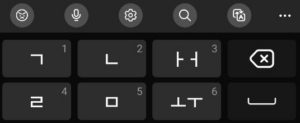
- 나랏글 키보드
나랏글 키보드는 LG 전자의 휴대전화에서 사용되는 키보드 형식이에요. 이 키보드는 다른 키보드와는 다르게 커서를 따로 움직여줄 필요가 없다는 장점이 있습니다.
그런데, 처음 이 키보드를 사용하는 사람들에게는 적응하기가 좀 더 어렵다는 단점이 있어요.
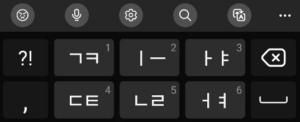
- 베가(중앙) 키보드
베가(중앙) 키보드는 기존 베가 키보드의 키 배열을 중앙으로 바꾼 키보드에요.
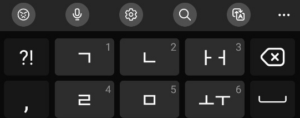
- 나랏글 (중앙) 키보드
나랏글 (중앙) 키보드는 기존 나랏글 키보드의 키 배열을 중앙으로 바꾼 버전이에요. 이 키보드는 기존 나랏글 키보드를 사용하던 사람들에게 더 편리한 입력 환경을 제공하려고 만들어진 것입니다.
지금까지 한국어 키보드 10가지를 살펴봤는데요, 각각의 키보드는 자신만의 장단점이 있으니, 직접 사용해보고 가장 편한 키보드를 선택하시면 될 것 같습니다.
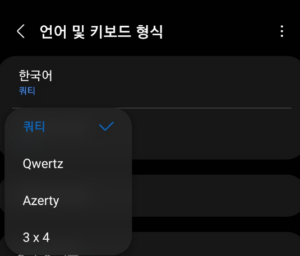
영문 키보드는 쿼티, Qwertz, Azerty, 그리고 3×4 형식 등 총 4가지의 다양한 형태가 있어요.
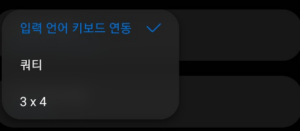
숫자 키보드 형식은 ‘입력 언어 키보드 연동’, ‘쿼티’, 그리고 ‘3×4’ 형식 등 총 세 가지가 있어요.
‘입력 언어 키보드 연동’이라는 것은 사용자가 현재 사용하고 있는 키보드 형식을 그대로 숫자 입력에도 적용한다는 뜻이에요. 즉, 이미 익숙한 키보드 배열을 그대로 사용하면서 숫자를 입력할 수 있다는 장점이 있습니다.
휴대폰 갤럭시 물기감지 충전 오류 해결 및 제거 방법 6가지

